設計領域
設計領域は、最適化した形状の境界を形成する初期形状です。
多くの場合、穴やポケットなどを除外して既存のパートを簡略化した表現です。設計領域で使用可能な材料が多くなると、最適化が進んだ結果が得られます。
設計領域を作成するには、Inspireのモデリングツールを使用するか、または他のソリッドモデラーからパートをインポートし、右クリックすると表示されるコンテキストメニューから関連パートを設計領域として指定します。
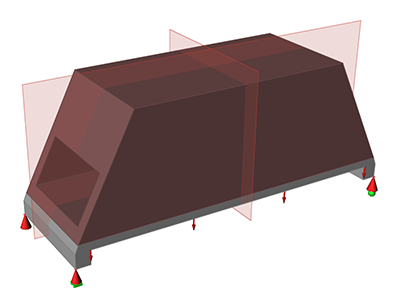
設計領域は赤茶色で表示されます。設計領域以外の領域はグレー表示されます。
トポロジー最適化の設計領域
トポロジー最適化では設計領域は、最適化で最終形状が得られるまで材料を削除するための出発点となる初期パートです。
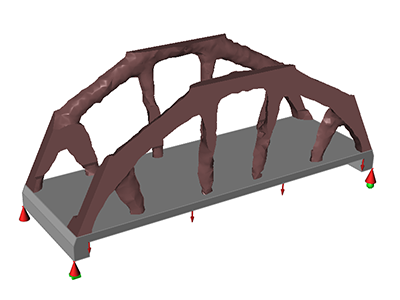
図 1. トポロジー最適化の設計領域
トポグラフィー最適化の設計領域

図 2. トポグラフィー最適化の設計領域
設計領域と非設計領域
通常は、荷重とサポートを直接設計領域に適用しないことをお勧めします。直接適用すると、多くの場合、正確な結果が得られません。代わりに、パートを設計領域と非設計領域に分割し、荷重とサポートを非設計領域に適用します。
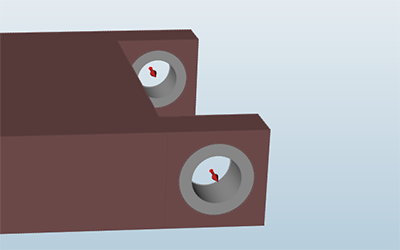
図 3. 非設計領域への適用荷重
設計領域の作成
設計領域は任意のソリッドまたはサーフェスによって定義できます。
設計領域として使用するパートは、過度に詳細化しないでください。形状を作成するための最大の自由度を確保するには、できるかぎり単純な設計領域を使用する必要があります。設計領域を詳細化するほど、最適化の実行に要する時間が長くなります。